我们在Excel表格进行打印的时候,有时候需要设置Excel的页眉和页脚。如果单个文档我们可以直接在excel表格中的页面下设置。如果我们有很多个excel文件需要批量打印的时候,一个个手动设置页眉页脚就会非常的麻烦。浪费时间,影响工作状态。因此今天给大家介绍一个非常高效的处理办法,赶紧一起来看看。
我们在处理excel的时候,经常需要给excel文档添加页眉页脚方便打印。比如说我们需要给excel添加页码。当我们有多个excel文件在打印的时候,需要填写页码信息,我们就需要借助一款工具来进行操作。今天给大家介绍一个非常好用的批量处理工具,可以快速的一键将大量的excel文件统一设置页眉或者页脚,不论是设置页码还是设置工作表的名称都可以统一处理,我们一起看一下操作步骤。
预览效果
处理前:
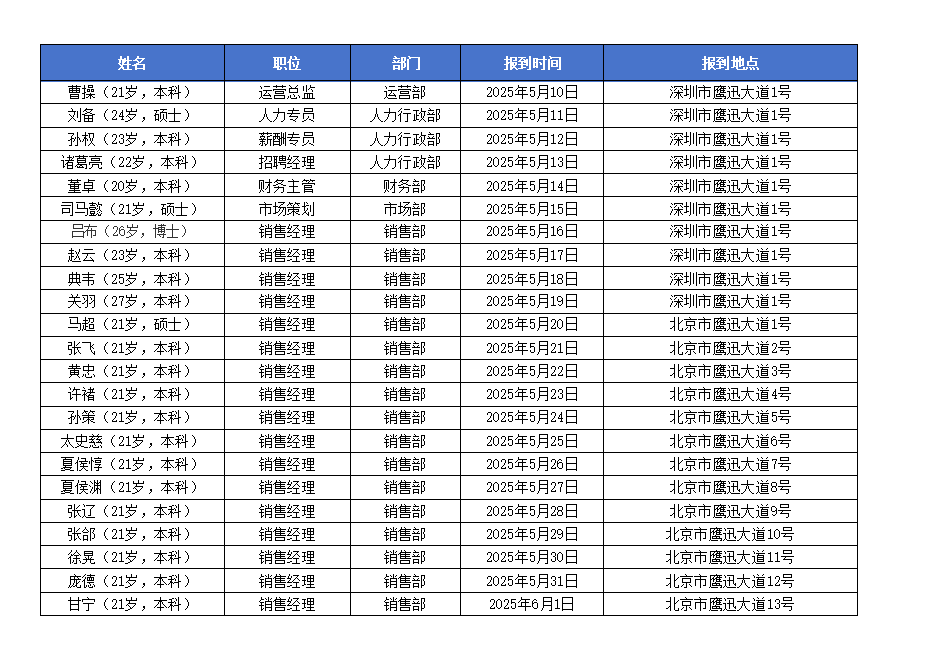
处理后:
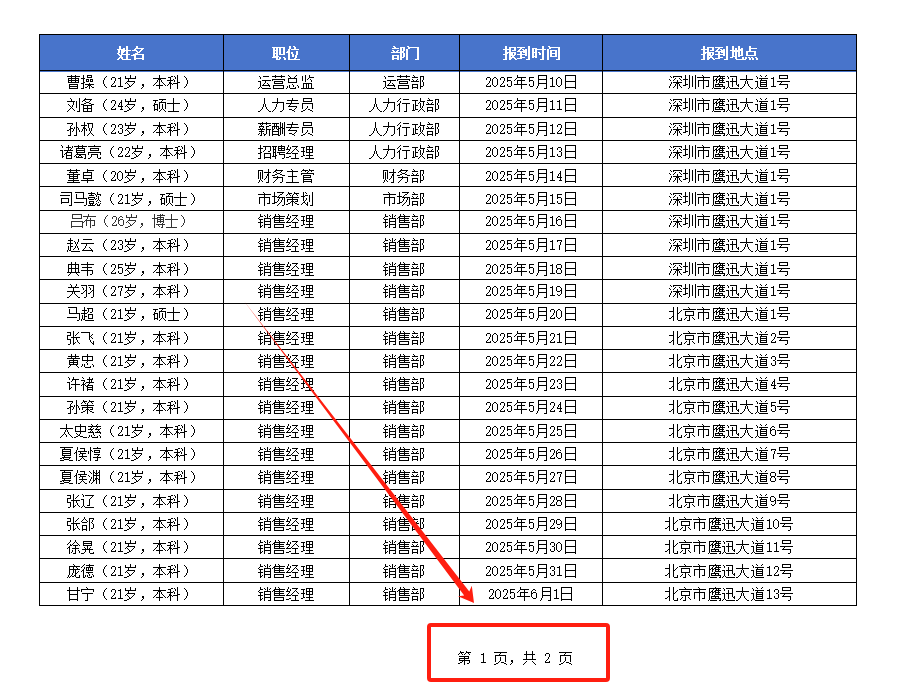
操作步骤
1、打开「鹰迅批量处理工具箱」,左侧选择「Excel工具」,右侧在页眉页脚分类中选择「Excel 添加页眉页脚」的功能。
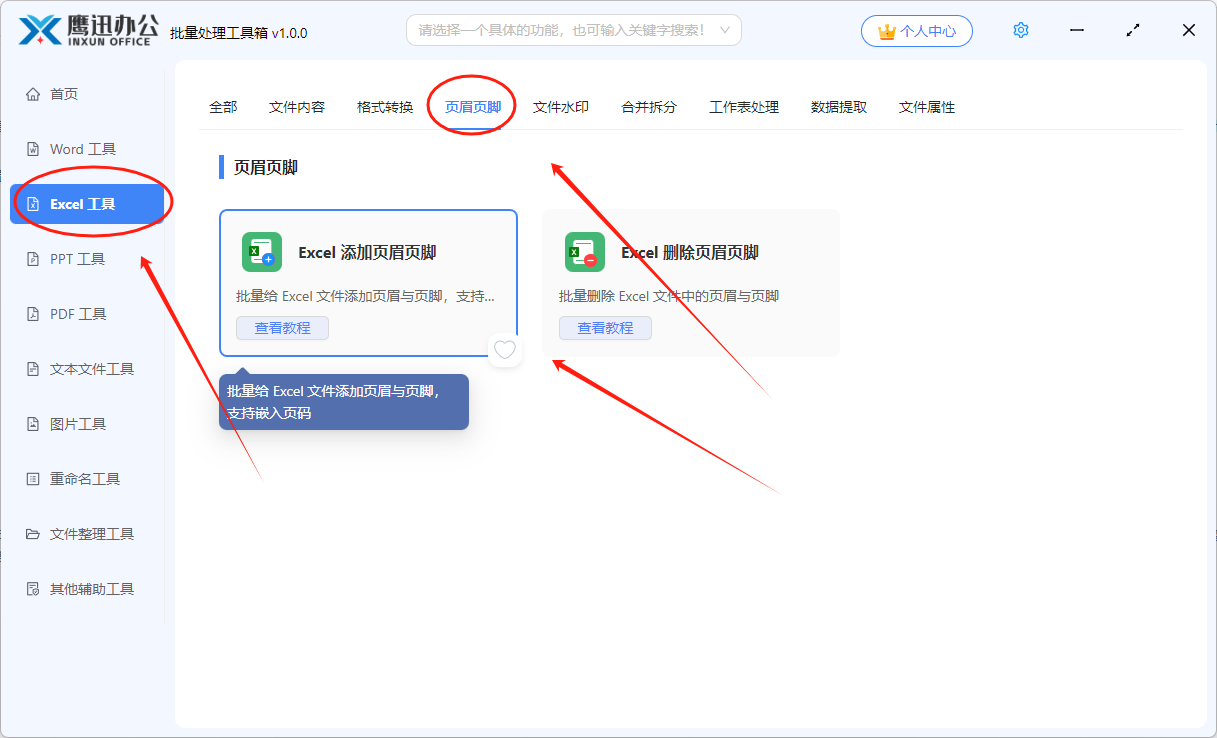
2、添加多个需要设置页脚的 Excel 文档。
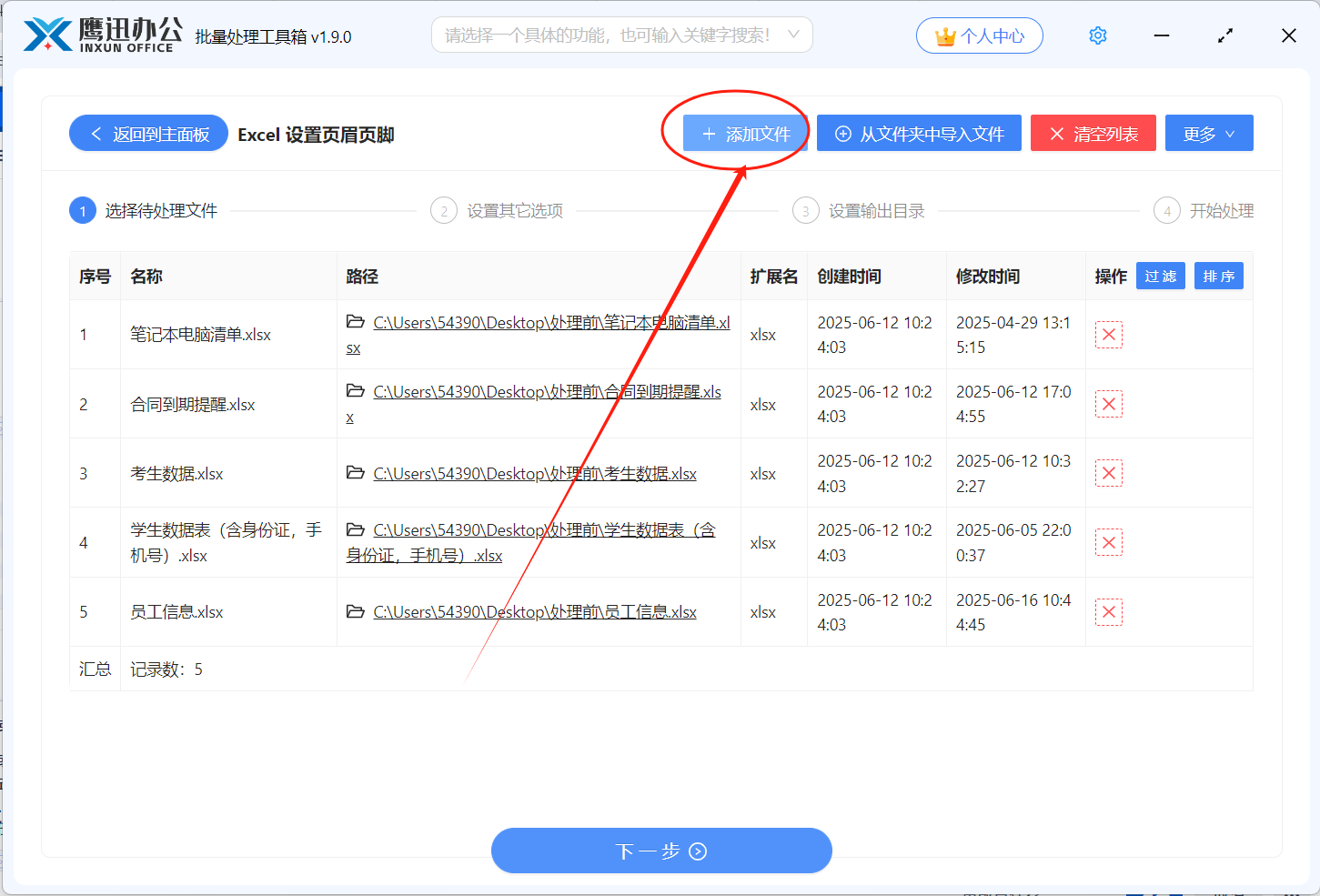
3、设置页脚的内容。
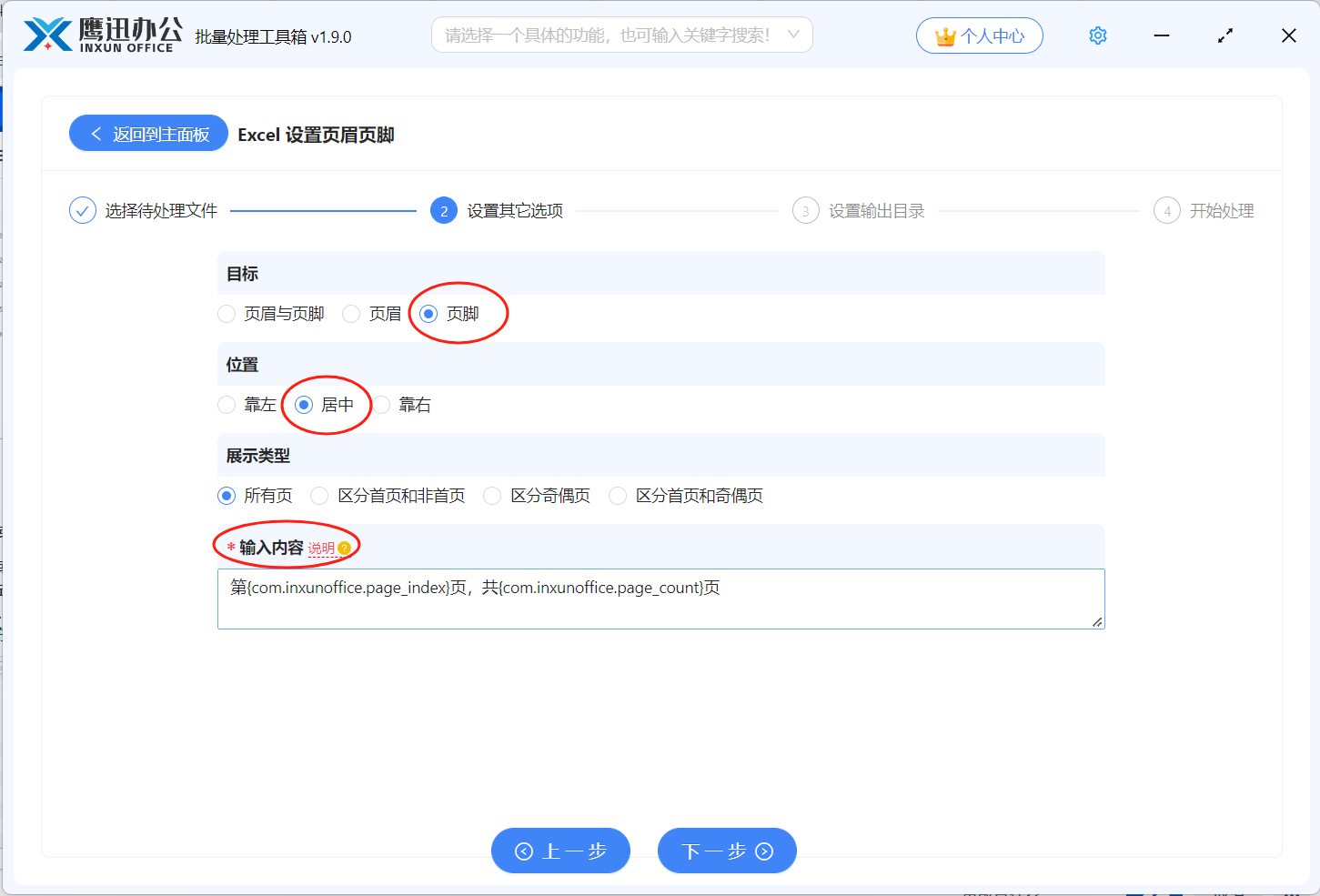
在这个页面嗯我们既可以设置页眉,也可以设置页脚。我们可以根据自己的需要进行选择。
这里我选择页脚,我们可以在输入内容框中输入任何我们想要体现页脚的内容。但是如果我们想要输入页码就得用到占位符。我们不需要懂得占位符的具体意思,只要点击输入内容旁边的【说明】,直接复制相对应的占位符即可使用。
然后可以可以需要输入相应的文字进行配合,例如在这里我们输入:第{com.inxunoffice.page_index}页,共{com.inxunoffice.page_count}页。
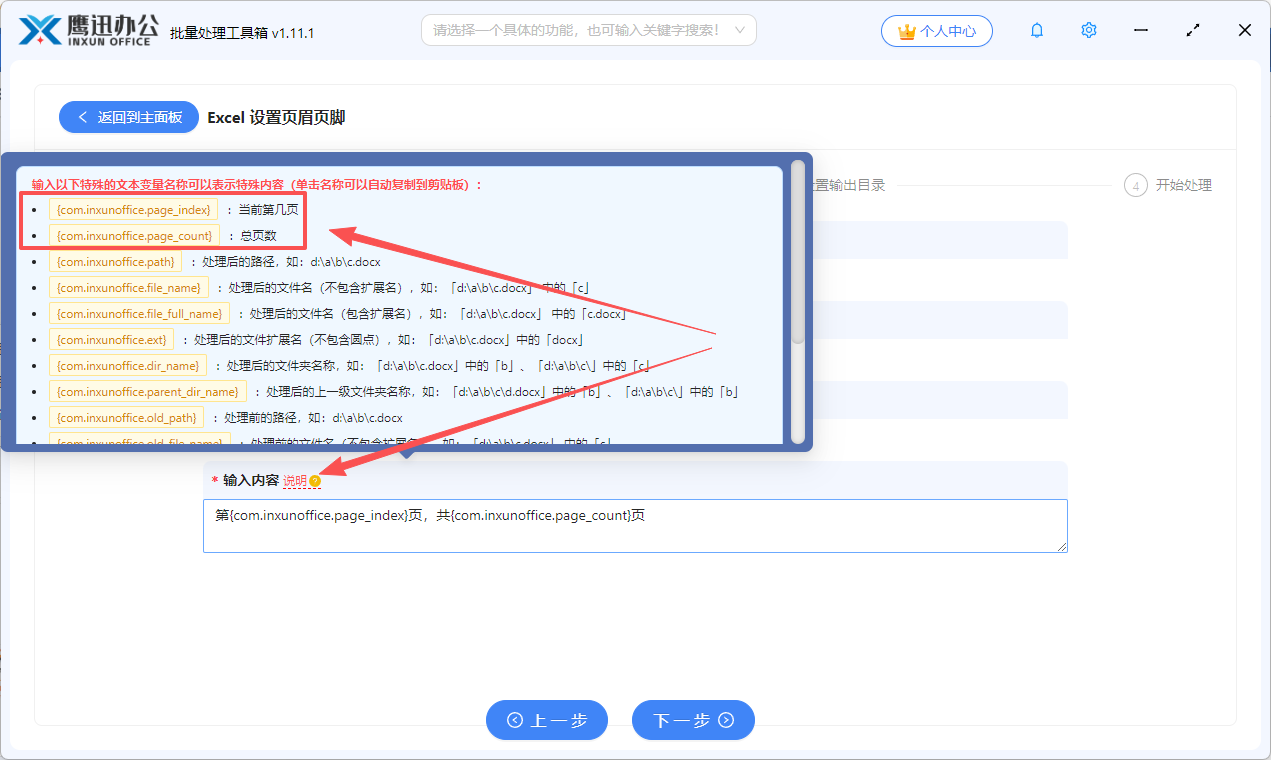
4、设置输出目录。
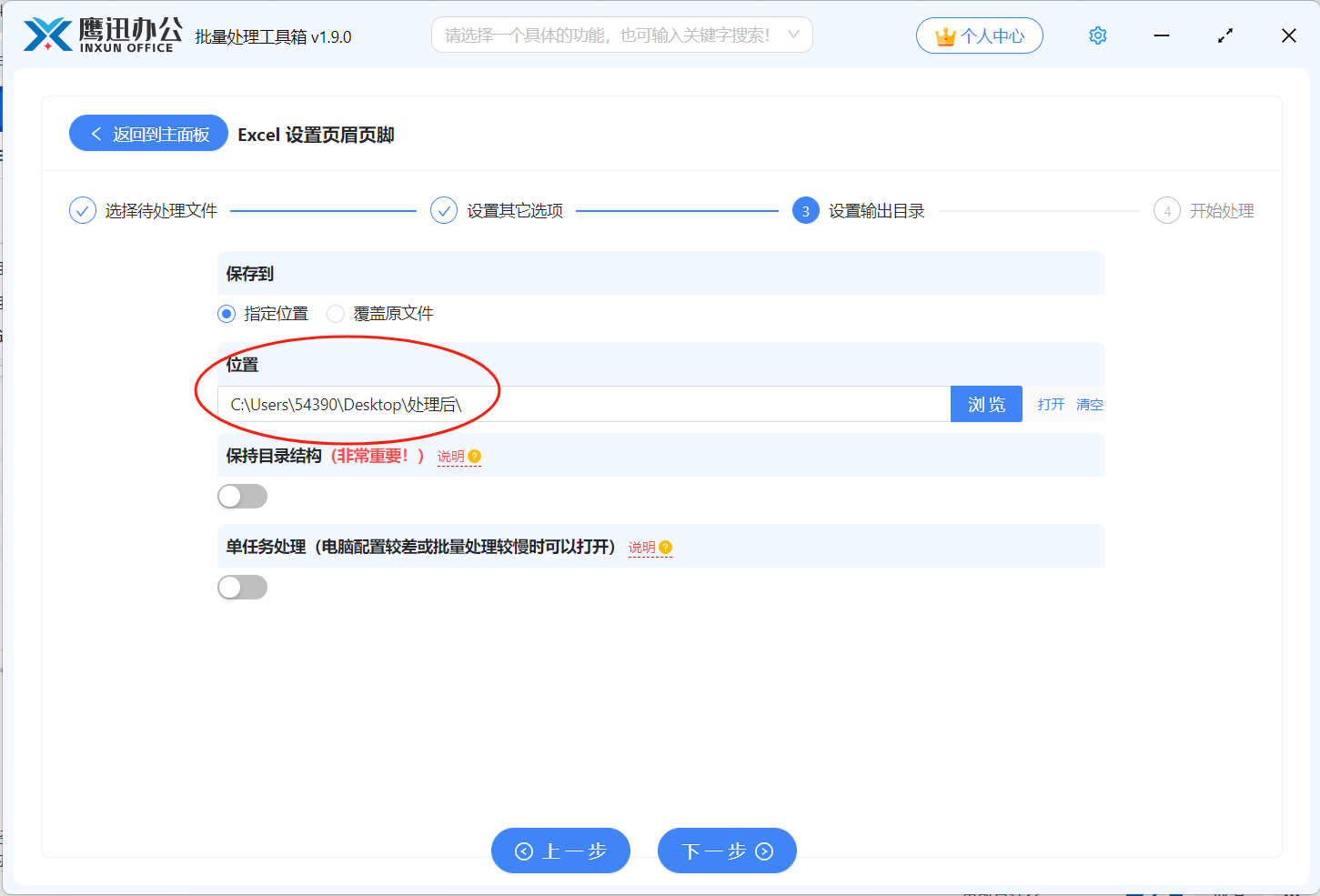
5、处理完成。
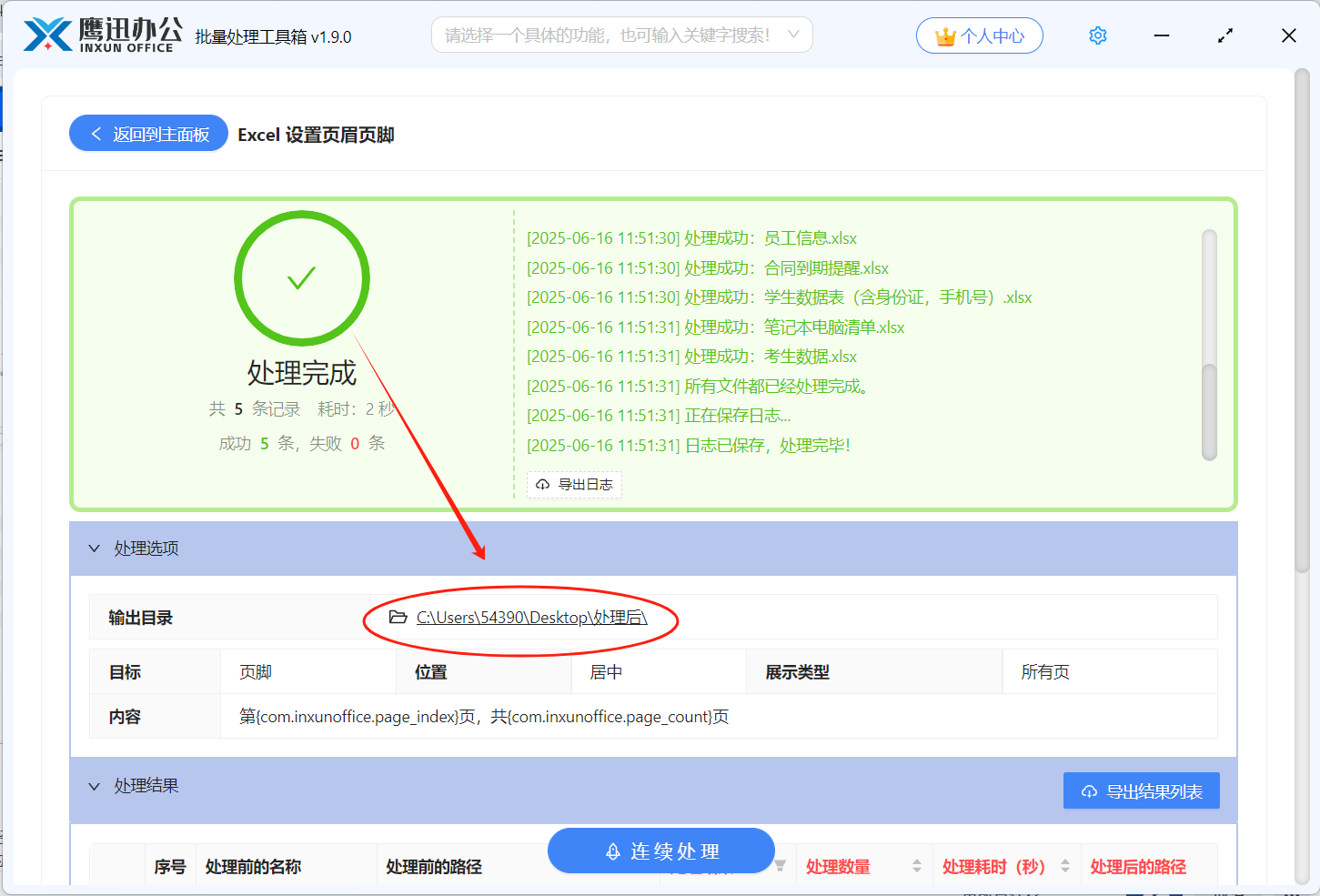
只需要2秒,我们就给多个excel批量设置了页脚。通过这个批量处理工具我们还可以给excel,word、pdf批量设置页眉、页脚。不管多少个文件都可以一键处理,大大提高了我们的工作效率。除了批量的批量设置页眉页脚,也可以批量删除word,excel,PDF中的页眉页脚,非常的方便好用。如果你也经常有大量的文档需要进行各种处理,赶紧来试试这款非常实用的工具吧。
